كيفية إضافة بطاقة ائتمان في تطبيق Cash

بينما يتصل تطبيق Cash في المقام الأول بحسابك البنكي وبطاقة الخصم لتوفير معاملات سلسة، فإنه يدعم أيضًا بطاقات الائتمان. إضافة الخاص بك
CCleaner هو برنامج متخصص في حل المشكلات المتعلقة بالملفات غير المرغوب فيها ، وتحسين النظام بأكمله لك ، وتجنب اختناقات محرك الأقراص الثابتة التي تبطئ الجهاز. تم إنشاء برنامج CCleaner لمساعدتك في تنظيف الملفات غير المرغوب فيها بحيث يمكنك استخدام هاتفك وجهاز الكمبيوتر بشكل أسرع وأكثر سلاسة. دعنا نتعرف على هذا البرنامج مع WebTech360 .
CCleaner هو تطبيق فعال لأجهزة الكمبيوتر التي تعمل بنظام التشغيل Microsoft Windows أو Mac OS. CCleaner هو تنزيل مجاني يقوم بتنظيف الملفات غير المرغوب فيها التي تتراكم في جهاز الكمبيوتر الخاص بك بمرور الوقت: الملفات التالفة والمشكلات الأخرى.
يتمتع CCleaner بأمان عالٍ لحماية الخصوصية الشخصية. يحذف سجل الوصول ، مما يجعل من الصعب على مستخدمي الإنترنت سرقة المعلومات الشخصية. بالإضافة إلى ذلك ، يحتوي CCleaner أيضًا على وضع التنظيف المجدول التلقائي ، حيث يقوم تلقائيًا بتحديث الإصدارات الجديدة عند توفرها. يمكن لـ CCleaner تنظيف الملفات غير الضرورية من محركات الأقراص على جهاز الكمبيوتر الخاص بك لتوفير مساحة على القرص الصلب.
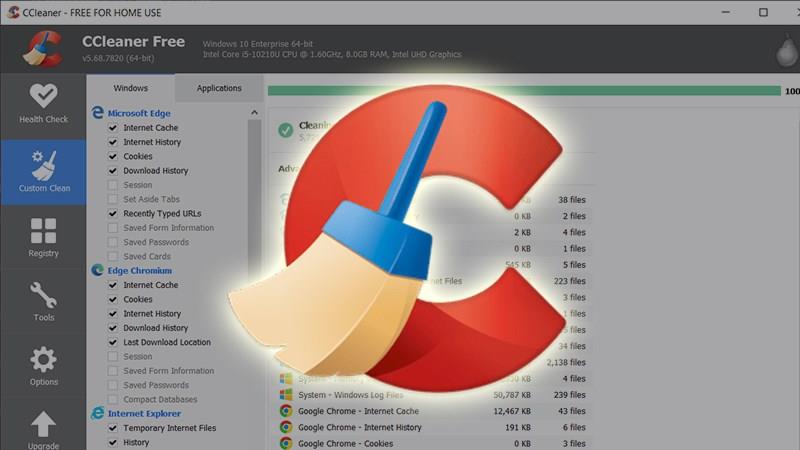
بالنسبة لبرنامج CCleaner ، فإن أول C في CCleaner يرمز إلى حماقة ، مما يعني أنه يمكنه محو أشياء كثيرة. إلى جانب ذلك ، له أيضًا آثار جانبية مثل:
- الخصوصية: احذف كلمات المرور المخزنة على جهاز الكمبيوتر الخاص بك ، وملفات الإنترنت ، وقم بتكوين استعادة النظام وحذفه.
- الأمان: تنظيف الملفات من جهاز الكمبيوتر ، ومسح البيانات الموجودة على القرص الصلب (لا يمكن للبرنامج المتخصص استعادة البيانات المحذوفة).
- السرعة: قم بتسريع جهاز الكمبيوتر الخاص بك عن طريق حذف الملفات غير الضرورية. تسريع وقت التمهيد ، وتقليل عدد البرامج التي تبدأ بـ Windows.
- الاستقرار: قم بتنظيف السجل الزائد للكمبيوتر بعد وقت طويل من التشغيل
- المساحة: احذف الملفات غير الضرورية لتحرير مساحة على الكمبيوتر. اكتشاف واستبعاد الملفات المكررة على الفور.
- حماية خصوصية متصفح الويب الخاص بك ، إذا كنت تشارك جهاز كمبيوتر أو تستخدمه في متجر عن طريق حذف كلمات المرور وملفات الإنترنت حتى لا يتمكن أي شخص من رؤية ما تقوم بالوصول إليه. يمكن لبرنامج CCleaner Professional حذف سجل الويب تلقائيًا أو عند الطلب.
- حماية الخصوصية للعديد من تطبيقات Windows ، احذف المعلومات حول الملفات والمجلدات التي قمت بالوصول إليها واستخدامها.
- امسح آثار المستندات التي حذفتها باستخدام تقنيات محو القرص الصلب القوية.
- قم بتنظيف السجل عن طريق حذف المعلومات غير الصحيحة أو التي لم تعد مطلوبة.
- تقليل حمل الذاكرة لتحرير الذاكرة وتسريع أوقات تمهيد الكمبيوتر ، مما يسمح لك بتحديد البرامج التي تبدأ تلقائيًا مع Windows.
- إلغاء تثبيت البرامج بسهولة - تنظيف الملفات غير المرغوب فيها في البرنامج حتى عندما لا تسمح "إضافة / إزالة البرامج" في لوحة تحكم Windows بذلك.
- إدارة ملفات تعريف الارتباط والملفات الصغيرة على جهاز الكمبيوتر لتتبع الزيارات.
- يعثر على الملفات المكررة ويبلغ عن الأخطاء - يحرر مساحة القرص الصلب ويفك تشفير جهاز الكمبيوتر الخاص بك.
حافظت CCleaner دائمًا على مكانتها كأكثر برامج تنظيف الكمبيوتر شيوعًا على مر السنين. علاوة على ذلك ، يمكن القول أنه في أكثر تطبيقات تنظيف الكمبيوتر فعالية ، يعد برنامج CCleaner هو الأكثر ثقة من قبل المستخدمين.
استخدام برنامج Ccleaner قم بتسريع تنظيف الكمبيوتر بمستوى سريع وفعال للغاية ، مما يجعل الجهاز يعمل بشكل أكثر سلاسة من ذي قبل. بالإضافة إلى ذلك ، يحتوي Ccleaner أيضًا على العديد من ميزات الدعم الجيدة لك في عملية استخدام الكمبيوتر ، وحذف البرامج المثبتة على النظام. بفضل تنظيف الريجستري بعد فترة من التشغيل المستمر وإمكانية التسبب في تلف الكمبيوتر عالية جدًا.
حاليًا ، تم تطوير برنامج CCleaner بشكل كبير ، ويتم ترقيته بشكل متزايد ، وأكثر اكتمالاً لتلبية احتياجات المستخدمين. يحتوي أحدث إصدار من CCleaner على عدد من التغييرات مثل: إضافة القدرة على تنظيف القمامة على متصفح Microsoft Edge ، وتحسين القدرة على تنظيف الجلسات على Firefox ، وتنزيل محفوظات متصفح Google Chrome ، وتحديث الهياكل.تقرير والتعامل مع الحالات الخارجية.
يحتوي برنامج تنظيف الكمبيوتر CCleaner على واجهة سهلة الاستخدام إلى حد ما ، مما يربح قلوب العديد من المستخدمين عندما تنقسم المجموعات الوظيفية بوضوح بما في ذلك التنظيف والمسح الضوئي والتنظيف وضمان السجل وأدوات النظام. يتمتع برنامج CCleaner بالقدرة على البدء باستخدام Windows والتحديث تلقائيًا إلى أحدث إصدار.
من المؤكد أن استخدام الكمبيوتر لفترة طويلة سيحتوي على الكثير من القمامة والذاكرة الممتلئة. ومع ذلك ، إذا قمت بحذف الملفات غير المرغوب فيها يدويًا ، فمن السهل حذف الملف الخطأ وعدم الدقة. هذا هو السبب في أن CCleaner هو الخيار الأفضل لك.
الخطوة 1: قبل حذف الملفات المكررة ، يجب عليك إيقاف تشغيل جميع علامات التبويب النشطة. افتح برنامج CCleaner ، وحدد العناصر التي تريد تنظيفها في قسم Windows والتطبيقات . ثم انقر فوق تحليل .
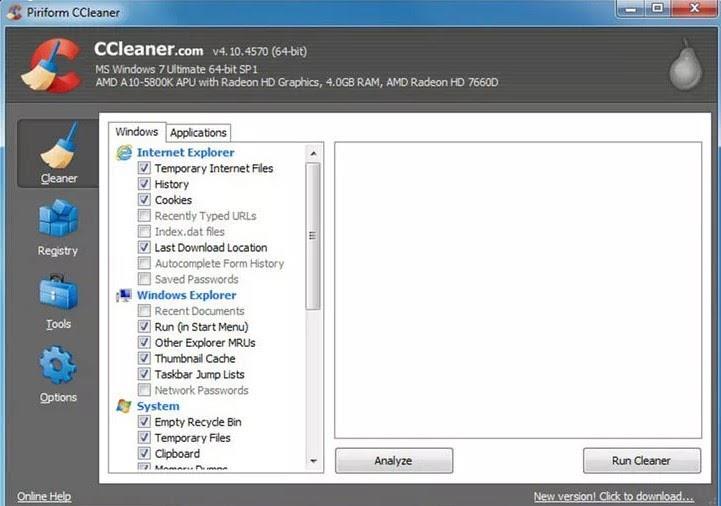
الخطوة 2: ابدأ عملية التحليل ، يبحث CCleaner عن جميع الملفات المكررة والملفات غير المرغوب فيها في الكمبيوتر. عند تشغيل الشريط الأزرق إلى 100٪ ، ينتهي التحليل.
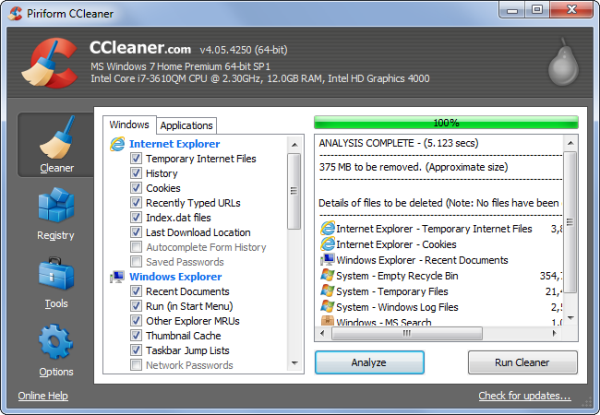
الخطوة 3: بعد ذلك ، انقر فوق Run Cleaner للحذف. يعرض البرنامج لوحة رسائل ، يطلب من المستخدم تأكيد رغبته في تنفيذ هذه العملية ، ثم انقر فوق " متابعة" للمتابعة.
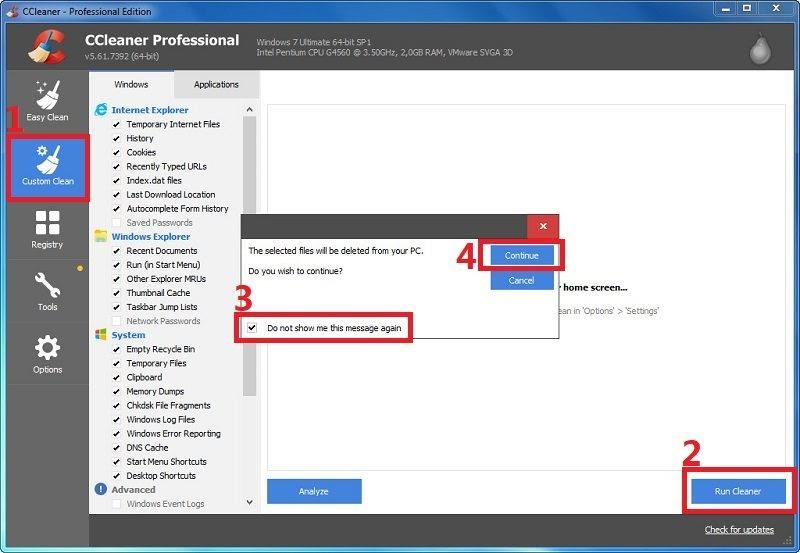
الخطوة 4: عند اكتمال حذف الملفات المكررة ، سيتم عرض رسالة كما هو موضح أدناه. بعد ذلك ، انقر فوق إظهار تقرير متقدم للاطلاع على تفاصيل ما تم تنظيفه.
وبالتالي ، تم تنظيف جميع الملفات والقمامة الزائدة في الكمبيوتر. الآن يمكنك استخدام جهاز الكمبيوتر الخاص بك بسرعة واستجابة بعد تسريع جهاز الكمبيوتر الخاص بك!
نأمل مع برنامج CCleaner هذا أن تحل جميع الملفات غير المرغوب فيها ، مما يجعل جهاز الكمبيوتر الخاص بك أكثر كفاءة بالإضافة إلى التمتع بنفس التجربة التي كانت عليها عند شرائه لأول مرة. إذا كانت لديك أسئلة أخرى ، فلا تتردد في القدوم إلى WebTech360 للحصول على أسرع النصائح والأجوبة وأكثرها فعالية.
بينما يتصل تطبيق Cash في المقام الأول بحسابك البنكي وبطاقة الخصم لتوفير معاملات سلسة، فإنه يدعم أيضًا بطاقات الائتمان. إضافة الخاص بك
إن وسائل التواصل الاجتماعي، بطبيعتها، تدور حول المشاركة، ومعرفة الأشخاص بمكانك وماذا تفعل. استخدام وسائل التواصل الاجتماعي يعني توقع الخسارة
تتيح لك عروض Canva التقديمية إعادة تصور وإنشاء عروض تقديمية غنية بالمعلومات وجذابة بصريًا. وهذا بفضل مكتبة الوسائط الضخمة و
بمجرد اكتمال نموذج Google، حان الوقت لمشاركته مع جمهورك المستهدف. يمكن أن تساعدك النماذج في التعامل مع العملاء المحتملين ومعرفة المزيد عنهم
يمكن أن تكون قنوات Telegram طريقة رائعة لمواكبة آخر التحديثات المتعلقة بالسياسة أو الرياضة أو الأعمال أو أي مواضيع أخرى تهمك. كقناة
يعد الرسم أحد أكثر الأشياء إثارة التي يمكنك القيام بها باستخدام جهاز iPad. ومع ذلك، أنت بحاجة إلى تطبيق لمساعدتك في الرسم. تعمل معظم تطبيقات الرسم المتاحة على
يستخدم معظم الأشخاص Apple Notes لكتابة الملاحظات ومزامنتها على iCloud. التطبيق لا يبسط وصولك إلى الملاحظات من أجهزة Apple المختل��ة فحسب، بل يسهل عليك أيضًا
يعد Google Slides أفضل مكان للحصول على قوالب مجانية لتنسيق العروض التقديمية وإنشائها. يمكنك الاختيار مجانًا لمستخدمي Gmail وجزء من G-Suite
إذا كنت من مستخدمي TikToker المتحمسين وتقوم بالنشر بشكل متكرر للحفاظ على تفاعل جمهورك المتميز، فمن المحتمل أنك تستخدم قسم المسودات (أو المنشئ
إذا لم تتمكن من مراسلة صديق في Roblox، فربما قام بحظرك لسبب ما. ولكن كيف تعمل هذه الوظيفة بدقة، وهل هناك طرق أخرى للقيام بذلك؟
إذا كنت تبحث عن أفضل الخطوط لاستخدامها على أجهزة MIUI الخاصة بك، فإن Xiaomi تجعل الأمر سهلاً للغاية. كل ما عليك فعله هو تنزيل الخط الذي تريده وحفظه
هناك الكثير من الأشياء التي يمكنك القيام بها على Telegram، مثل استخدام الملصقات أو الانضمام إلى إحدى أفضل قنوات Telegram. ولتوسيع وظائفه بشكل أكبر،
عندما تقوم بإنشاء حساب واتساب لأول مرة، فإنك تقوم بالتسجيل باستخدام رقم هاتفك الحالي، والذي يسمح لك بالوصول إلى قائمة جهات الاتصال الخاصة بهاتفك. ومع ذلك، لا
يقدم Telegram كتالوجًا كبيرًا من الملصقات المجانية التي يمكن إضافتها إلى مكتبتك. تأتي الملصقات في عبوات للتعبير عن الحالة المزاجية والعواطف المختلفة، أو
عندما تحاول الوصول إلى شخص ما على Messenger دون نجاح، فإن أحد الأسباب المحتملة هو أنه قد تم حظرك. الإدراك ليس لطيفًا،
Soundboard هو برنامج كمبيوتر يساعد تطبيقات مثل Discord في إنشاء مؤثرات صوتية رائعة. كما يسمح لك بتحميل الأصوات المختلفة إلى
عندما تحاول جذب انتباه أكبر عدد ممكن من المشاهدين، ستحتاج إلى استخدام كل أداة CapCut المتاحة. تساعد التراكبات في إنشاء مقطع فيديو
تم التحديث في 14 نوفمبر 2022 بواسطة Steve Larner، ليعكس عمليات Android/iOS الحالية لإنشاء Gmail بدون رقم هاتف. إذا كنت ترغب في إنشاء جديد
سهّل عليك Spotify مشاركة قوائم التشغيل مع عائلتك وأصدقائك - حيث يوجد زر مشاركة مباشرة في التطبيق. أيضا، لديك الخيارات للقيام بها
هناك العديد من العناصر التي ستحتاج إلى تخزينها في "Legend of Zelda: Tears of the Kingdom" (TotK). سيتطلب معظمهم المال للحصول عليه. ال


















